Apple Watch und iPhone sind eine himmlische Kombination. Aber es kommt eine Zeit, in der sie nicht miteinander auskommen, und Sie fragen sich vielleicht:„Warum ist meine Apple Watch nicht gekoppelt?“. Nun, wenn Ihre Uhr keine Verbindung herstellt, gibt es einige mögliche Lösungen, die Sie ausprobieren können, um Ihre Apple Watch mit dem iPhone zu koppeln.
- Überprüfen Sie die Verbindung Ihrer Apple Watch
- Überprüfen Sie Ihre Apple Watch- und iPhone-Einstellungen
- Starten Sie Ihr iPhone und Ihre Apple Watch neu
- Nach Software-Updates suchen
- iPhone-Netzwerkeinstellungen zurücksetzen
- Setzen Sie Ihre Apple Watch zurück
1. Überprüfen Sie die Verbindung Ihrer Apple Watch
Möglicherweise erhalten Sie keine Benachrichtigungen, Nachrichten oder Anrufe, weil die Uhr getrennt ist. Lassen Sie uns also zuerst den Verbindungsstatus auf Ihrer Apple Watch überprüfen.
- Wischen Sie auf dem Apple Watch-Bildschirm nach oben, um das Kontrollzentrum aufzurufen.
- Möglicherweise sehen Sie eines der folgenden Symbole
- Das grüne iPhone-Symbol
 :Dies bedeutet, dass Ihre Uhr mit Ihrem iPhone verbunden ist.
:Dies bedeutet, dass Ihre Uhr mit Ihrem iPhone verbunden ist. - Das rote iPhone-Symbol
 oder das rote X-Symbol
oder das rote X-Symbol  :Das Telefon ist von Ihrer Uhr getrennt.
:Das Telefon ist von Ihrer Uhr getrennt.
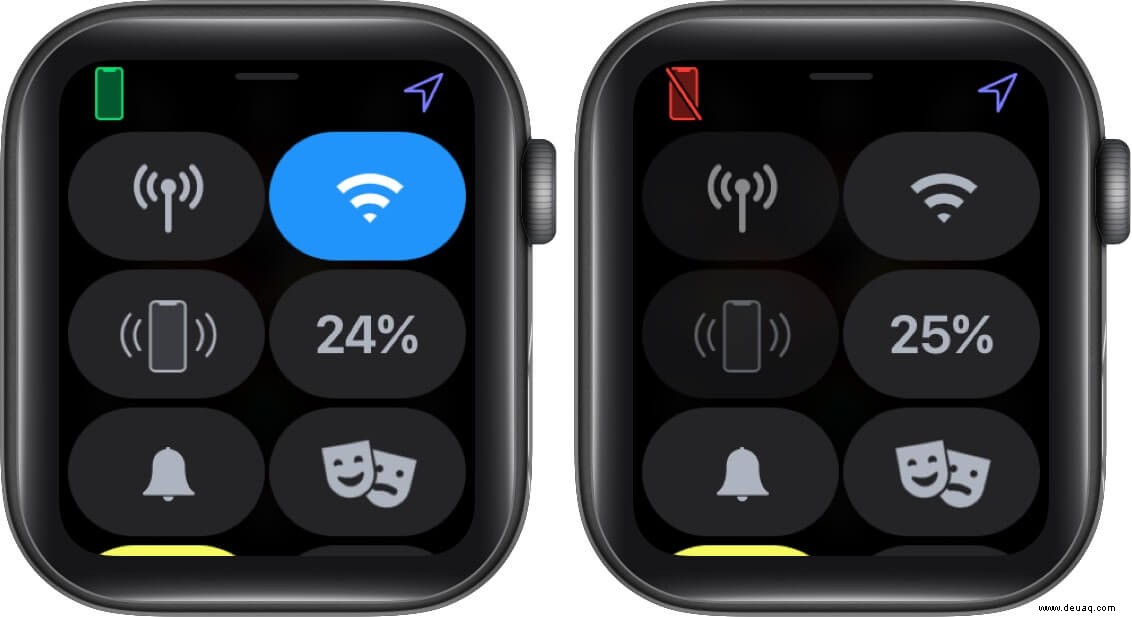
Wenn Sie das Getrennt-Zeichen sehen, bringen Sie beide Geräte nahe beieinander. Überprüfen Sie die Verbindung erneut; Wenn sie sich immer noch nicht koppeln, versuchen Sie diese nächsten Schritte.
2. Überprüfen Sie Ihre Apple Watch- und iPhone-Einstellungen.
Apple Watch und iPhone kommunizieren über Bluetooth und Wi-Fi miteinander. Es kann vorkommen, dass diese Einstellungen versehentlich in einem der Geräte deaktiviert sind. Führen Sie eine gründliche Überprüfung durch, um festzustellen, ob dies der Schuldige hinter der Apple Watch ist und nicht die Kopplung.
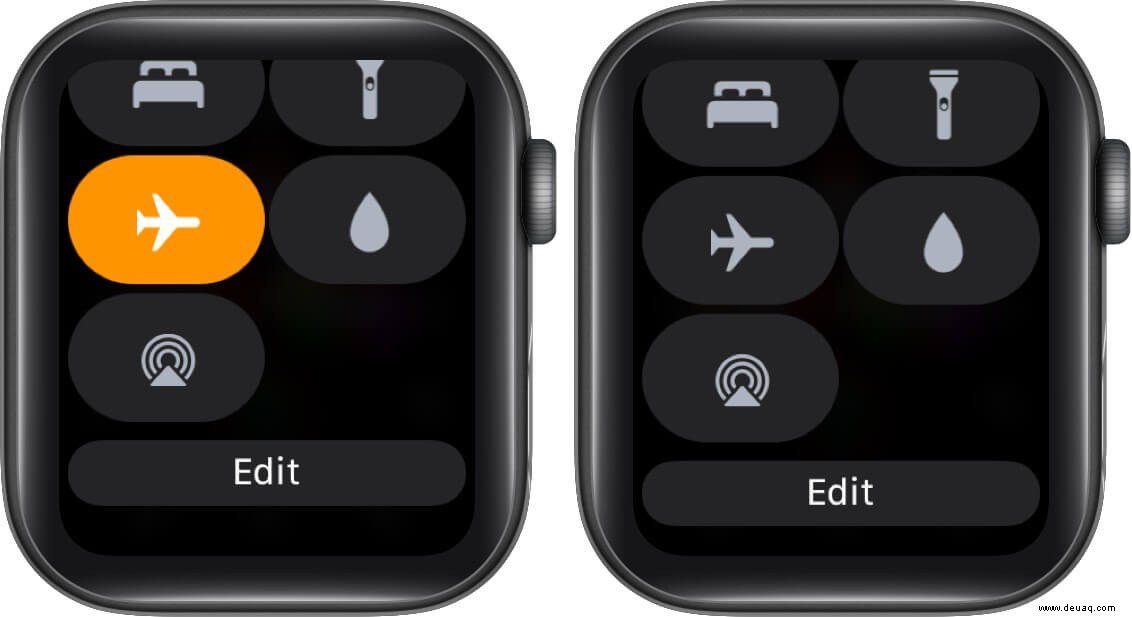
Flugmodus auf der Apple Watch – Der Modus deaktiviert jegliche Kommunikation. Rufen Sie das Kontrollzentrum auf und überprüfen Sie, ob das Flugzeugsymbol orange hervorgehoben ist. Wenn ja, schalten Sie es aus, um die Verbindung zwischen Ihrer Uhr und Ihrem iPhone wiederherzustellen.
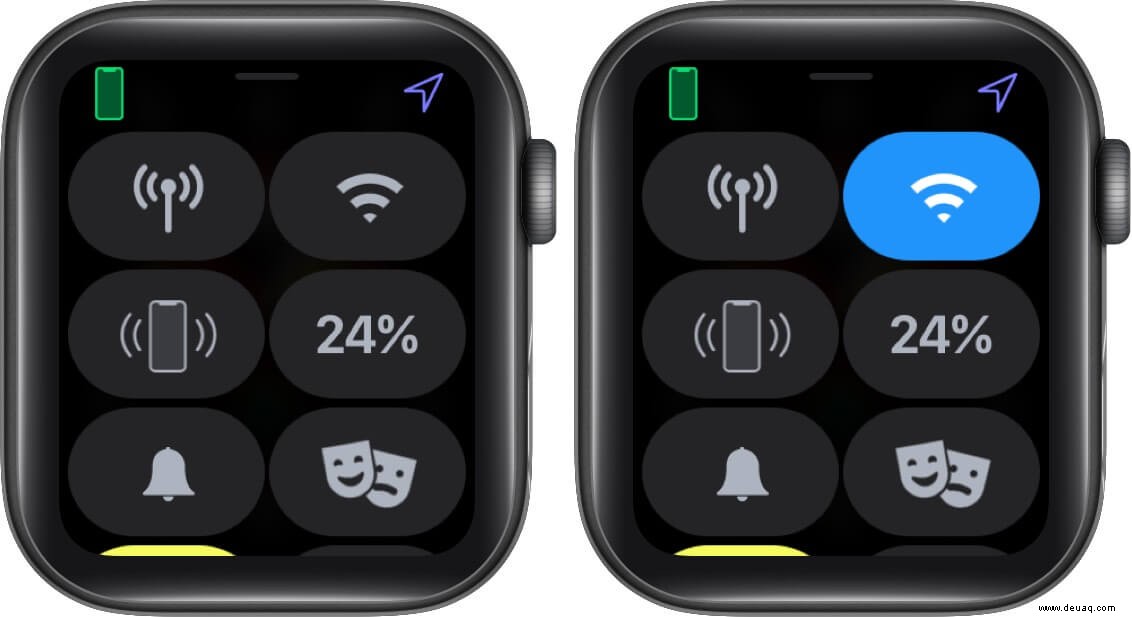
WLAN auf der Apple Watch – Wenn das WLAN-Symbol im Control Center blau ist, ist die Uhr mit einem Netzwerk verbunden. Falls Ihre Apple Watch nicht verbunden ist, tippen Sie auf das WLAN-Symbol und starten Sie die Kopplung mit dem iPhone.
Flugmodus auf dem iPhone – Greifen Sie auf Ihrem iPhone auf das Kontrollzentrum zu und prüfen Sie, ob das Flugzeugsymbol orange ist. Deaktivieren Sie den Flugmodus, falls er aktiv ist.
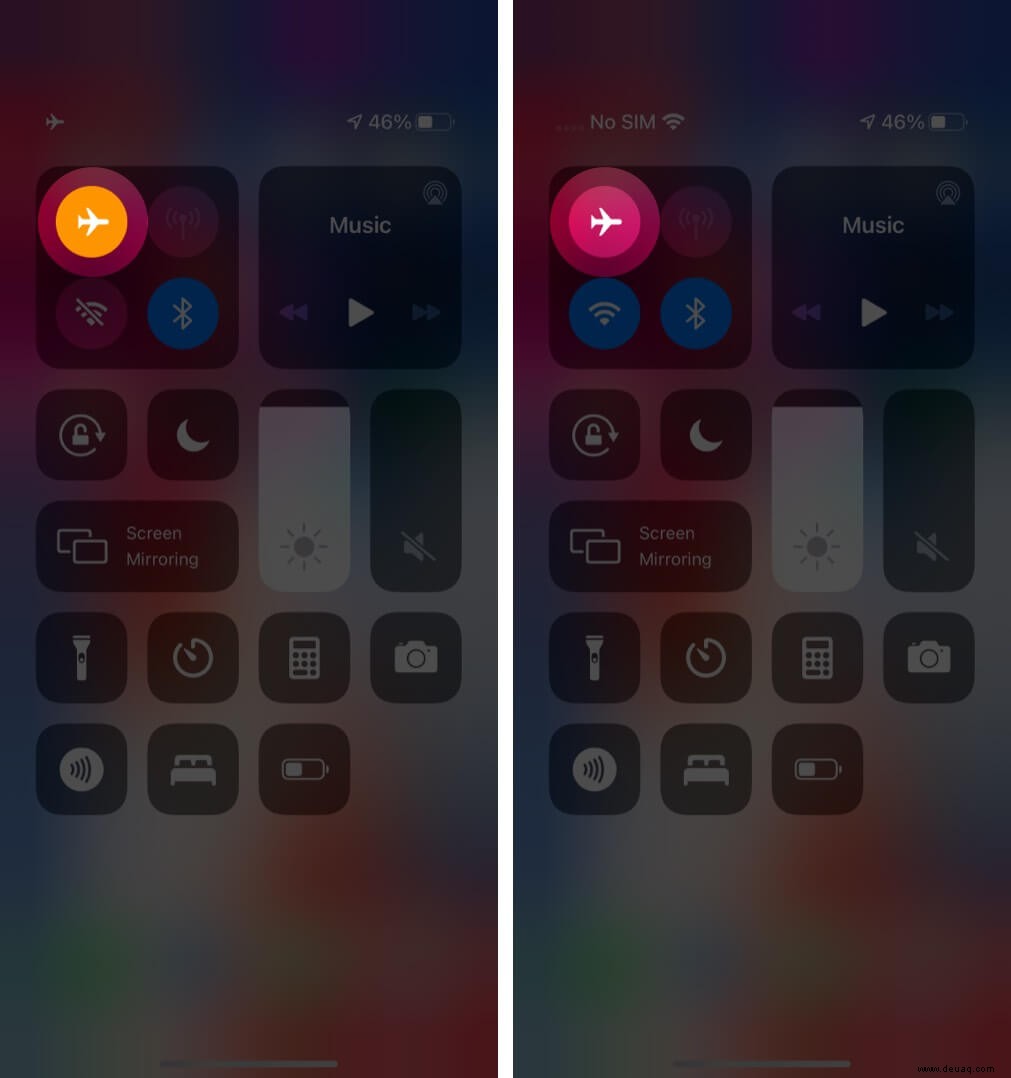
Bluetooth auf dem iPhone – Ein unverzichtbares Tool zum Koppeln von Apple Watch und iPhone. Stellen Sie sicher, dass das Bluetooth-Symbol im Kontrollzentrum blau markiert ist.
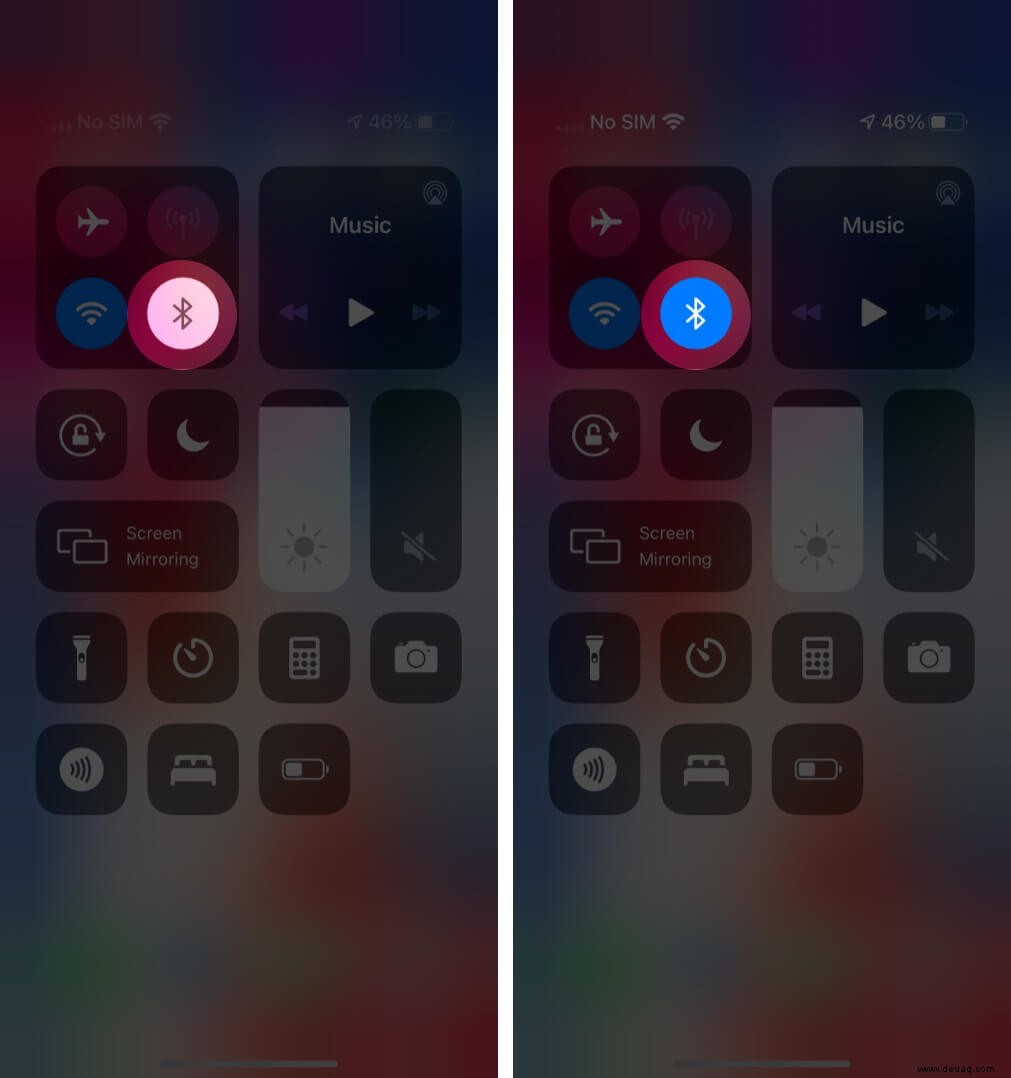
Hinweis: Manchmal kann ein einfaches Zurücksetzen dieser Netzwerkeinstellungen das Kopplungsproblem lösen. Bevor wir fortfahren, schalten Sie den Flugzeugmodus sowohl auf dem iPhone als auch auf der Apple Watch ein und aus, um zu sehen, ob die Verbindung hergestellt ist.
3. Starten Sie Ihr iPhone und Ihre Apple Watch neu
Nachdem alle erforderlichen Überprüfungen durchgeführt wurden, ist es Zeit für den häufigsten Trick zur Fehlerbehebung, den Neustart. Erzwingen Sie einen Neustart Ihres iPhones und starten Sie Ihre Apple Watch neu, um den Fehler zurückzusetzen und wahrscheinlich zu beseitigen, der möglicherweise die Kopplung der Geräte verhindert.
4. Suchen Sie nach Software-Updates
Der Grund für das Problem könnte ein Fehler in iOS oder watchOS sein. Da Apple solche Probleme hervorragend erkennt und mit den neuesten Updates behebt, sind Software-Updates der nächste Schritt.
Sehen Sie sich unsere vollständige Anleitung an, um Ihr iPhone zu aktualisieren und anschließend auch Ihre Apple Watch auf das neueste Betriebssystem zu aktualisieren.
5. Setzen Sie die iPhone-Netzwerkeinstellungen zurück
Das iPhone speichert normalerweise alle Informationen über verbundene Netzwerke für eine reibungslosere Wiederverbindung beim nächsten Mal. Diese Daten können jedoch manchmal beschädigt werden und verhindern, dass die Apple Watch eine Verbindung zum iPhone herstellt.
Es ist ratsam zu beachten, dass diese Aktion auch alle Ihre Netzwerkkennwörter löscht. Speichern Sie also zuerst alle diese Passwörter in der Notes-App und setzen Sie dann die Netzwerkeinstellungen auf Ihrem iPhone zurück.
- Starten Sie Einstellungen und tippen Sie auf Allgemein auf Ihrem iPhone.
- Scrollen Sie nach unten und tippen Sie auf Zurücksetzen vom Boden.
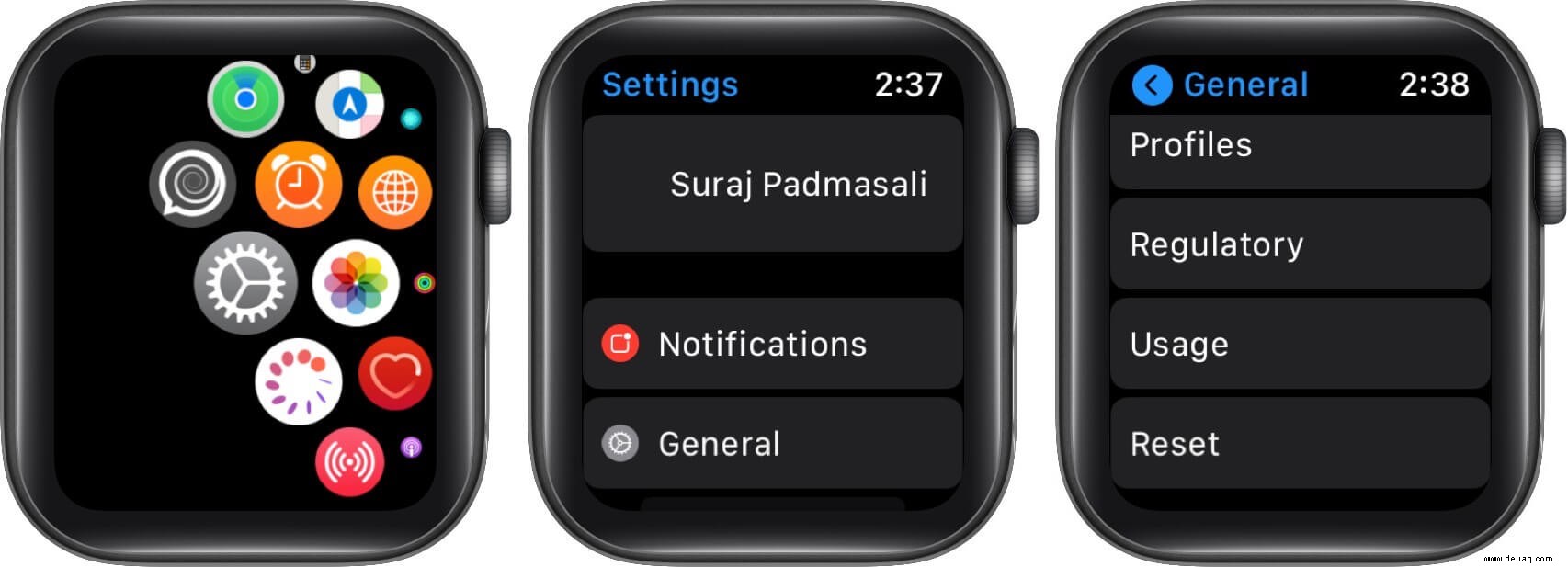
- Wählen Sie hier Netzwerkeinstellungen zurücksetzen und geben Sie Ihren Sperrbildschirm-Passcode ein, um den Vorgang abzuschließen.
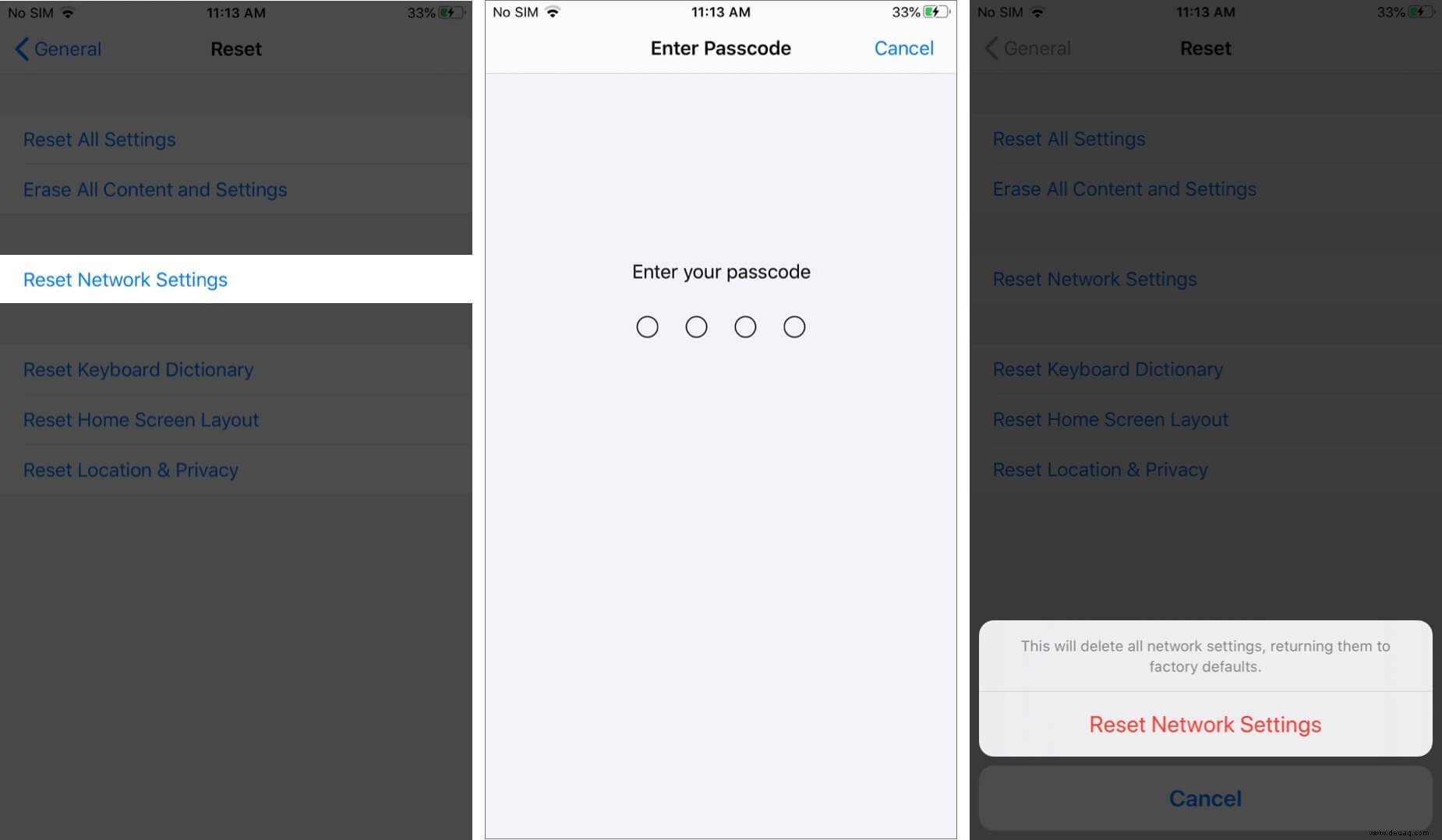
Wenn Sie Ihr iPhone wieder mit dem Netzwerk verbinden, hat Ihre Apple Watch wahrscheinlich keine Probleme beim Koppeln mit dem Telefon.
6. Setzen Sie Ihre Apple Watch zurück
Stehen Sie immer noch vor dem Problem? Dann ist es an der Zeit, sich für die nukleare Option zu entscheiden, Ihre Apple Watch vollständig zurückzusetzen und sie erneut mit Ihrem iPhone zu verbinden. Es gibt zwei Methoden, um Ihre Smartwatch zurückzusetzen:
Apple Watch direkt zurücksetzen
- Öffnen Sie die Einstellungen App auf Ihrer Apple Watch und tippen Sie auf Allgemein.
- Scrollen Sie nach unten und wählen Sie Zurücksetzen.
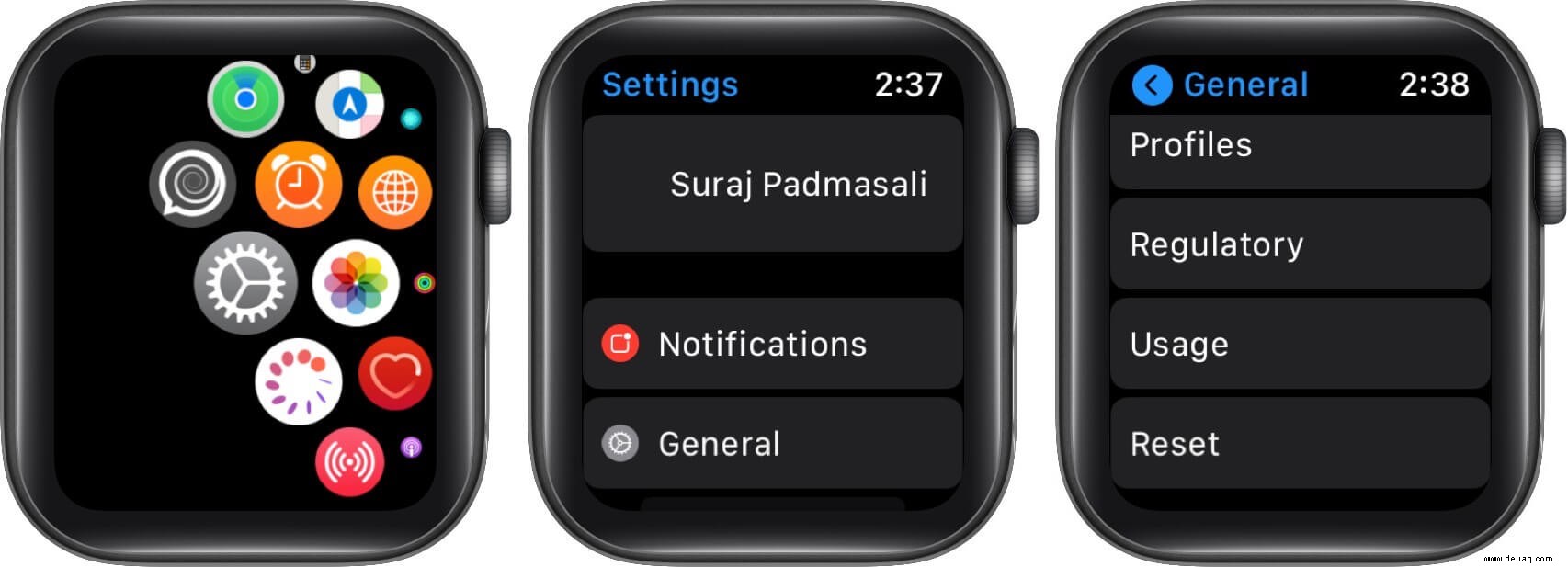
- Tippen Sie jetzt auf Alle Inhalte und Einstellungen löschen.
- Tippen Sie abschließend auf Alle löschen um die Aktion zu bestätigen.
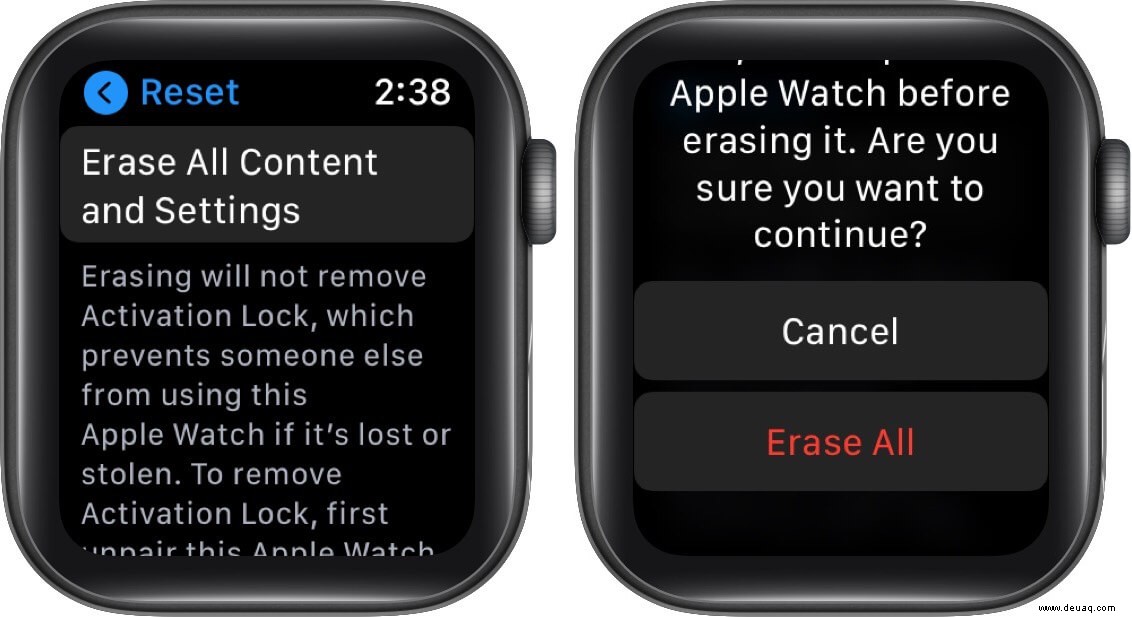
Setzen Sie Ihre Apple Watch vom iPhone zurück
- Öffnen Sie die Watch-App auf dem iPhone und tippen Sie auf die Registerkarte Meine Uhr aus dem unteren Menü.
- Tippen Sie auf Allgemein und dann Zurücksetzen.
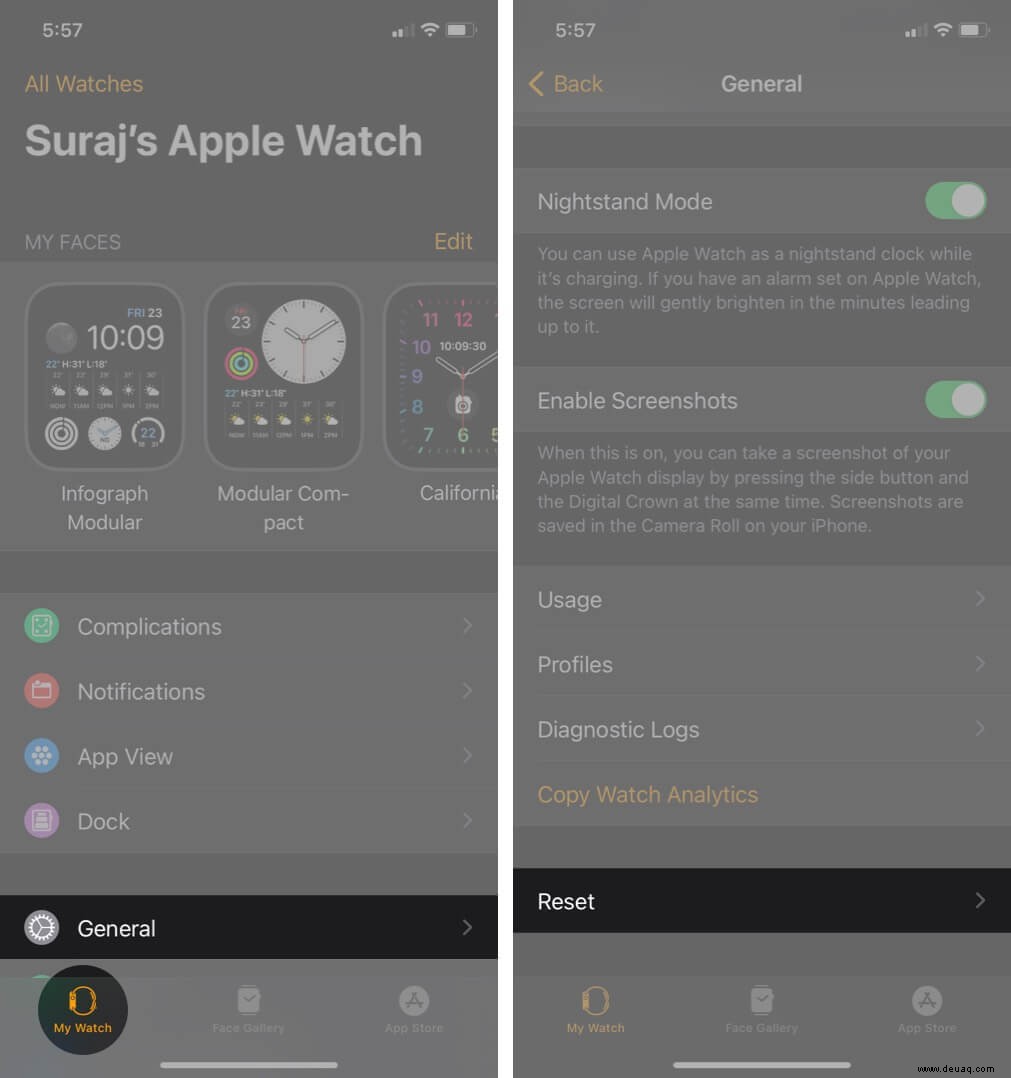
- Wählen Sie Inhalte und Einstellungen der Apple Watch löschen aus und tippen Sie dann erneut darauf, um die Aktion zu bestätigen. Geben Sie das Passwort ein, wenn Sie dazu aufgefordert werden.
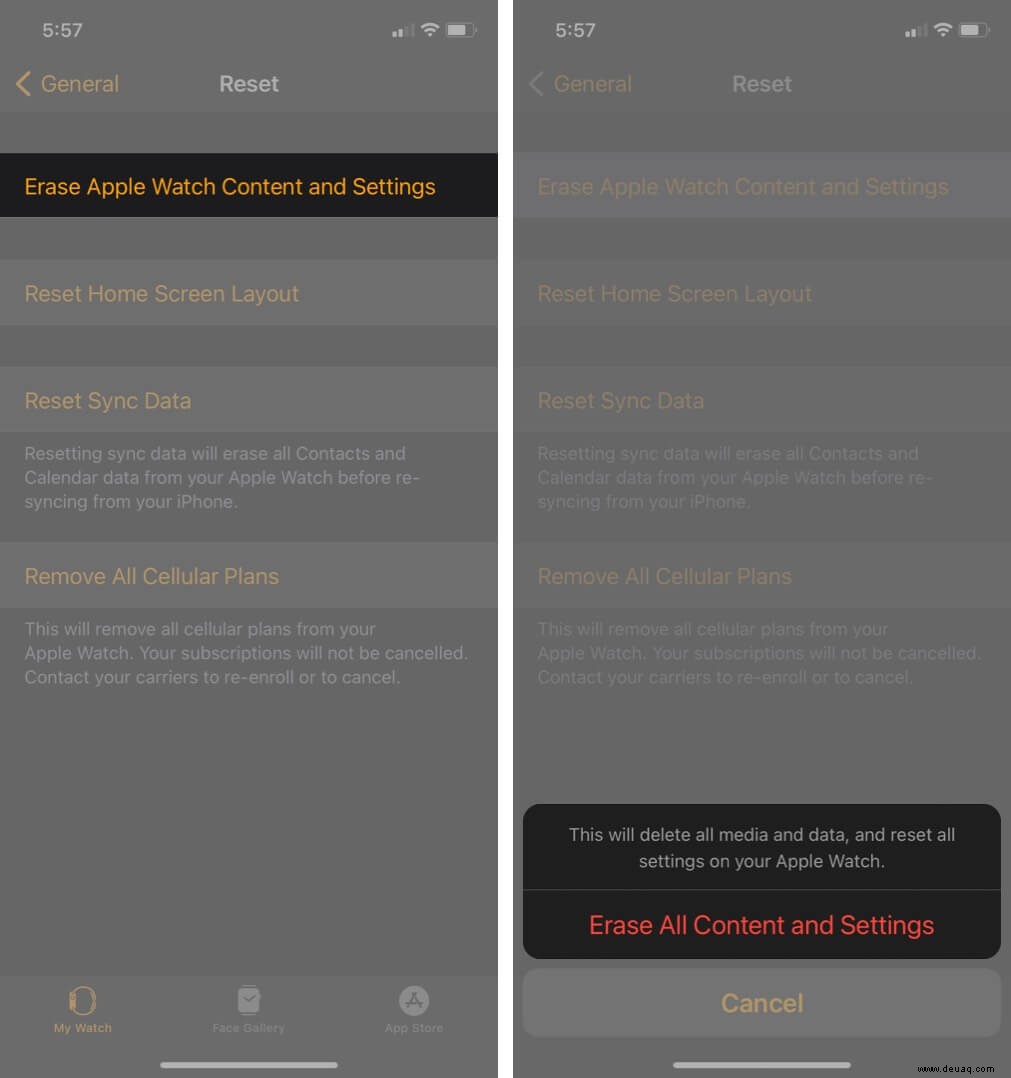
Nachdem Ihre Apple Watch auf die Werkseinstellungen zurückgesetzt wurde, richten Sie die Uhr erneut ein. Hoffentlich ist das Pairing-Problem endlich gelöst. Wenn keine der Lösungen nicht funktioniert, müssen Sie sich an den Apple Support wenden und sich darauf verlassen, dass er das Problem löst.
Abmelden
Obwohl Apple das Family Setup eingeführt hat, das das Koppeln mehrerer Apple Watches mit einem iPhone ermöglicht, benötigen Sie immer noch ein iPhone! Solange diese Abhängigkeit besteht, müssen Sie Ihre Uhr aus verschiedenen Gründen mit dem Telefon koppeln.
Und wenn ein Kopplungsproblem auftritt, können Sie es mit unserer Anleitung zur Fehlerbehebung beheben. Speichern Sie diese Seite also auch für zukünftige Referenzen.
Vielleicht möchten Sie auch diese lesen:
- Apple Watch-Symbol und Symbolbedeutungen
- Verwenden Sie die Wassersperre, um Wasser aus der Apple Watch auszustoßen
- Anpassen des Apple Watch Face
- So installieren Sie gelöschte Apple Watch-Apps neu